phpMyAdmin에 대한 액세스가 거부된 경우 수행할 작업
phpmyadmin의 다음 튜토리얼 칼럼에서는 phpMyAdmin 액세스가 거부된 경우 수행할 작업을 소개합니다. 필요한 친구에게 도움이 되기를 바랍니다!

1. 환경:
XAMPP/xamppfiles/phpmyadmin/libraries/config.default.php
3. 문제 원인:
mysql 명령 터미널에서 처음으로 라인 모드를 사용하면 비밀번호를 설정하라는 메시지가 표시됩니다. 비밀번호를 설정한 후 브라우저에서 phpMyAdmin에 액세스하는 것이 거부되었습니다.
4. 해결 방법: (
비밀번호 지우기)
(1) mysql 터미널 명령 모드로 들어갑니다: 비밀번호를 입력하고 Enter를 누릅니다. . mysql 명령 모드로 들어갑니다 (2) 비밀번호 지우기:
(내 버전은 그림과 같고 인터넷의 다른 곳에서 언급된 다른 수정 방법은 이 버전에서는 유효하지 않습니다. 여기의 방법은 다음과 같습니다. 유효하지 않은 경우 다음을 시도해 보세요. > UPDATE mysql.user SET 인증_string=PASSWORD('') WHERE User='root' )
(3) 구성을 적용하려면 권한을 새로 고칩니다.> FLUSH PRIVILEGES;
(4) mysql 명령 모드 종료: >exit; (5) mysqld 종료 ㅋㅋ 비밀번호는 여기에 입력하세요. 비밀번호를 입력하는 곳에서 Enter를 누르시면 됩니다. 출력이 없으면 종료가 성공한 것입니다.
(6) 단계 (1)을 반복하여 비밀번호가 지워졌는지 테스트합니다. 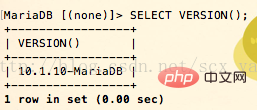
$ /Applications/XAMPP/xamppfiles/bin/mysql -u root -p 비밀번호가 삭제되었습니다.
(7) 브라우저에 localhost/phpmyadmin을 입력하면 성공적으로 액세스할 수 있습니다.
위 내용은 phpMyAdmin에 대한 액세스가 거부된 경우 수행할 작업의 상세 내용입니다. 자세한 내용은 PHP 중국어 웹사이트의 기타 관련 기사를 참조하세요!

핫 AI 도구

Undresser.AI Undress
사실적인 누드 사진을 만들기 위한 AI 기반 앱

AI Clothes Remover
사진에서 옷을 제거하는 온라인 AI 도구입니다.

Undress AI Tool
무료로 이미지를 벗다

Clothoff.io
AI 옷 제거제

Video Face Swap
완전히 무료인 AI 얼굴 교환 도구를 사용하여 모든 비디오의 얼굴을 쉽게 바꾸세요!

인기 기사

뜨거운 도구

메모장++7.3.1
사용하기 쉬운 무료 코드 편집기

SublimeText3 중국어 버전
중국어 버전, 사용하기 매우 쉽습니다.

스튜디오 13.0.1 보내기
강력한 PHP 통합 개발 환경

드림위버 CS6
시각적 웹 개발 도구

SublimeText3 Mac 버전
신 수준의 코드 편집 소프트웨어(SublimeText3)
 MySQL 및 Phpmyadmin : 핵심 기능 및 기능
Apr 22, 2025 am 12:12 AM
MySQL 및 Phpmyadmin : 핵심 기능 및 기능
Apr 22, 2025 am 12:12 AM
MySQL 및 Phpmyadmin은 강력한 데이터베이스 관리 도구입니다. 1) MySQL은 데이터베이스 및 테이블을 작성하고 DML 및 SQL 쿼리를 실행하는 데 사용됩니다. 2) PHPMYADMIN은 데이터베이스 관리, 테이블 구조 관리, 데이터 운영 및 사용자 권한 관리에 직관적 인 인터페이스를 제공합니다.
 PHPMYADMIN : 데이터베이스 생산성 향상
Apr 13, 2025 am 12:04 AM
PHPMYADMIN : 데이터베이스 생산성 향상
Apr 13, 2025 am 12:04 AM
Phpmyadmin은 직관적 인 웹 인터페이스를 통해 데이터베이스 생산성을 향상시킵니다. 1. 데이터베이스 및 테이블의 생성 및 관리를 단순화합니다. 2. 복잡한 SQL 쿼리 및 데이터 운영 지원; 3. 테이블 관계를 관리하기위한 관계보기 기능을 제공합니다. 4. 효율성을 향상시키기 위해 성능 및 모범 사례를 최적화합니다.
 phpmyadmin : SQL과의 관계를 공개합니다
Apr 14, 2025 am 12:11 AM
phpmyadmin : SQL과의 관계를 공개합니다
Apr 14, 2025 am 12:11 AM
phpmyadmin은 SQL 명령을 통해 데이터베이스의 작동을 구현합니다. 1) PHPMYADMIN은 PHP 스크립트를 통해 데이터베이스 서버와 통신하고 SQL 명령을 생성 및 실행합니다. 2) 사용자는 쿼리 및 복잡한 작업을 위해 SQL 편집기에서 SQL 명령을 입력 할 수 있습니다. 3) 성능 최적화 제안에는 SQL 쿼리 최적화, 인덱스 생성 및 Pagination 사용이 포함됩니다. 4) 모범 사례에는 일반 백업, 보안 보장 및 버전 제어 사용이 포함됩니다.
 MySQL : 데이터베이스, phpmyadmin : 관리 인터페이스
Apr 29, 2025 am 12:44 AM
MySQL : 데이터베이스, phpmyadmin : 관리 인터페이스
Apr 29, 2025 am 12:44 AM
MySQL 및 Phpmyadmin은 다음 단계를 통해 효과적으로 관리 할 수 있습니다. 1. 데이터베이스 작성 및 삭제 : Phpmyadmin을 클릭하여 완료하십시오. 2. 테이블 관리 : 테이블을 만들고 구조를 수정하고 인덱스를 추가 할 수 있습니다. 3. 데이터 작동 : 삽입, 업데이트, 데이터 삭제 및 SQL 쿼리 실행을 지원합니다. 4. 가져 오기 및 내보내기 데이터 : SQL, CSV, XML 및 기타 형식을 지원합니다. 5. 최적화 및 모니터링 : 최적화 가능한 명령을 사용하여 테이블을 최적화하고 쿼리 분석기 및 모니터링 도구를 사용하여 성능 문제를 해결하십시오.
 MySQL, Phpmyadmin 및 데이터베이스 관리 : 가이드
Apr 15, 2025 am 12:01 AM
MySQL, Phpmyadmin 및 데이터베이스 관리 : 가이드
Apr 15, 2025 am 12:01 AM
MySQL 및 Phpmyadmin은 강력한 데이터베이스 관리 도구입니다. 1.mysql은 오픈 소스 관계형 데이터베이스 관리 시스템이며 Phpmyadmin은 웹을 기반으로 한 MySQL 관리 도구입니다. 2.mysql은 클라이언트-서버 모델을 통해 작동하며 phpmyadmin은 데이터베이스 작업을 단순화합니다. 3. 기본 사용에는 테이블 및 데이터 작업 생성이 포함되며 고급 사용량은 저장 프로 시저 및 트리거가 포함됩니다. 4. 일반적인 오류에는 SQL 구문 오류, 권한 문제 및 성능 병목 현상이 포함됩니다. 5. 최적화 기술에는 인덱스, 최적화 된 쿼리, 정기적 인 유지 보수 및 백업 및 복구가 포함됩니다.
 SQL 및 Phpmyadmin : 초보자 가이드
Apr 16, 2025 am 12:02 AM
SQL 및 Phpmyadmin : 초보자 가이드
Apr 16, 2025 am 12:02 AM
초보자는 SQL과 Phpmyadmin을 처음부터 배울 수 있습니다. 1) 데이터베이스 및 테이블 작성 : PhpmyAdmin에서 새 데이터베이스를 만들고 SQL 명령을 사용하여 테이블을 만듭니다. 2) 기본 쿼리 실행 : select 문을 사용하여 표에서 데이터를 쿼리하십시오. 3) 최적화 및 모범 사례 : 색인 생성, 선택*을 피하고 거래를 사용하며 데이터베이스를 정기적으로 백업합니다.
 Phpmyadmin의 인터페이스 : SQL 작업을 단순화합니다
Apr 17, 2025 am 12:01 AM
Phpmyadmin의 인터페이스 : SQL 작업을 단순화합니다
Apr 17, 2025 am 12:01 AM
PHPMYADMIN은 그래픽 인터페이스를 통해 SQL 작업을 단순화하고 데이터베이스 관리 효율성을 향상시킵니다. 1) SQL 문을 직접 작성하지 않고 직관적 인 GUI를 제공합니다. 2) PHP 스크립트를 통해 MySQL과 상호 작용하여 복잡한 작업을 투명하게 처리합니다. 3) 데이터 내보내기와 같은 테이블 작성 및 고급 기능과 같은 기본 작업을 지원합니다. 권한을 사용할 때 권한 및 SQL 구문 오류에주의를 기울이고 쿼리, 정기 백업을 최적화하고 보안 설정을 보장하십시오.
 Phpmyadmin : 주요 기능과 기능이 설명되었습니다
Apr 18, 2025 am 12:04 AM
Phpmyadmin : 주요 기능과 기능이 설명되었습니다
Apr 18, 2025 am 12:04 AM
PHPMYADMIN은 사용자가 그래픽 사용자 인터페이스 (GUI)를 통해 데이터베이스를 관리 할 수있는 웹 기반 MySQL 데이터베이스 관리 도구입니다. 1. PHP 스크립트를 통해 MySQL 데이터베이스와 상호 작용하고 사용자 작업을 SQL 쿼리로 변환하며 결과를 렌더링합니다. 2. 기본 사용에는 'my_database'및 '사용자'테이블이라는 데이터베이스 생성과 같은 데이터베이스 및 테이블 작성이 포함됩니다. 3. 고급 사용법은 특정 사용자 이름을 가진 사용자 찾기와 같은 복잡한 쿼리 및 사용자 권한 관리를 지원합니다. 4. 일반적인 오류 디버깅 기술에는 SQL 구문 확인, 권한 관리 및 로그보기가 포함됩니다. 5. 성능 최적화 제안에는 인덱스 최적화, 쿼리 최적화 및 보안 보장이 포함됩니다.






